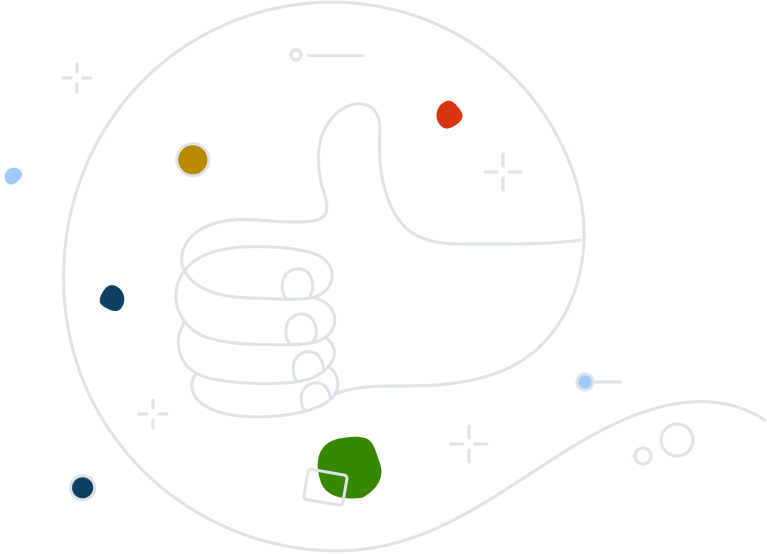หากคุณสมบัติหรือองค์ประกอบของแอปพลิเคชัน Avast Antivirus ทำงานไม่ถูกต้อง หรือไม่ยอมอัปเดตตามที่คุณคาดหวัง คุณสามารถซ่อมแซมการติดตั้ง Avast หรือลองดูไซต์การสนับสนุนของ Avast เพื่อดูเคล็ดลับการแก้ปัญหาทั่วไปได้
ในบางกรณี คุณอาจต้องถอนการติดตั้งทั้งหมดแล้วติดตั้งผลิตภัณฑ์ Avast Antivirus ใหม่ คุณสามารถถอนการติดตั้ง Avast ผ่านการตั้งค่าแอปและคุณสมบัติบน Windows 10, ใช้ Avast Clear ซี่งเป็นโปรแกรมถอนการติดตั้ง Avast โดยเฉพาะ หรือใช้พร้อมท์คำสั่งได้
บทความนี้จะมีคำแนะนำในการถอนการติดตั้ง Avast Antivirus โดยใช้ Avast Clear ก่อน จากนั้นจึงจะแนะนำวิธีถอนการติดตั้ง Avast Antivirus โดยใช้พร้อมท์คำสั่งหาก Avast Clear ดำเนินการไม่สำเร็จ
Avast Clear สามารถถอนการติดตั้งโปรแกรม Avast Antivirus ต่อไปนี้ออกจากพีซีระบบ Windows ของคุณได้:
Avast Clear จะใช้หน้าต่างพิเศษเพื่อข้ามโปรแกรมติดตั้งตามปกติของตัวถอนการติดตั้ง Avast ซึ่งจะทำให้แน่ใจได้ว่าระบบจะลบซอฟต์แวร์ของ Avast ออกได้แม้ว่าคุณจะได้รับข้อความ “โปรแกรมติดตั้งกำลังทำงานอยู่” หากไม่สามารถถอนการติดตั้งด้วยวิธีปกติได้ ให้ใช้เครื่องมือสำหรับลบของ Avast โดยเฉพาะ เพื่อให้แน่ใจว่าคุณจะยังคงถอนการติดตั้ง Avast ได้
ต่อไปนี้คือวิธีถอนการติดตั้ง Avast บน Windows 10 โดยใช้ Avast Clear:

หากต้องการคำแนะนำเกี่ยวกับวิธีถอนการติดตั้ง Avast โดยใช้ Avast Clear บน Windows 7 และ Windows 8 โปรดดูคู่มือการสนับสนุนของ Avast
คุณจะไม่สามารถถอนการติดตั้ง Avast ตามปกติได้ในระหว่างที่โปรแกรมติดตั้งทำงานอยู่ได้ จึงต้องหยุดโปรแกรมติดตั้งก่อน จากนั้นจึงถอนการติดตั้งด้วย Avast Clear กล่องโต้ตอบ “โปรแกรมติดตั้งกำลังทำงานอยู่” จะแสดงขึ้นเมื่อคุณพยายามถอนการติดตั้ง Avast ในขณะกำลังอัปเดตฐานข้อมูลไวรัสในพื้นหลัง หรือเมื่อได้เริ่มกระบวนการลบซอฟต์แวร์ไปแล้ว
ต่อไปนี้คือวิธีหยุดโปรแกรมติดตั้ง Avast และบังคับให้ Avast ถอนการติดตั้ง:

หากตัวถอนการติดตั้ง Avast Clear ไม่ทำงาน คุณสามารถใช้พร้อมท์คำสั่ง เพื่อถอนการติดตั้ง Avast ได้ เราขอแนะนำให้ลองใช้วิธีนี้เฉพาะเมื่อคุณไม่สามารถถอนการติดตั้ง Avast ด้วย Avast Clear ได้เท่านั้น
ต่อไปนี้คือวิธีถอนการติดตั้ง Avast Antivirus โดยใช้พร้อมท์คำสั่งบน Windows 10:





เคล็ดลับ: หากถอนการติดตั้งด้วยพร้อมท์คำสั่งไม่สำเร็จ ให้ปิดใช้งานการตั้งค่าป้องกันตัวเองใน Avast Antivirus ผ่านการตั้งค่า > ทั่วไป > การแก้ไขปัญหา แล้วยกเลิกการเลือกเปิดใช้งานการป้องกันตัวเอง จากนั้นให้ถอนการติดตั้งด้วยพร้อมท์คำสั่งอีกครั้ง